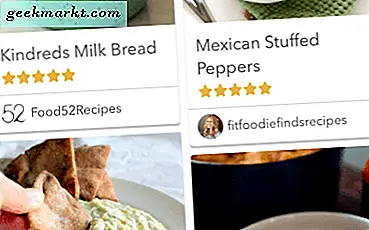Selv om konkurransen har allerede begynt å introdusere utklippstavlen, Mangler Ubuntu fremdeles på denne fronten. Å være en forfatter, kommer fra Windows, savner jeg tydeligvis en utklippstavlesjef på Ubuntu. Jeg håndterer ofte bilder fra Photoshop eller kopierte tekst fra nettet til artikkelen, så jeg trengte en fullsikker og en minimal utklippstavlebehandling. I jakten på å få en, skrev jeg ned en liste over den beste utklippstavlebehandleren for Ubuntu. La oss sjekke dem ut.
Beste utklippstavlebehandling for Ubuntu
1. Utklippstavleindikator
Utklippstavleindikator er en GNOME-utvidelse i stedet for en sunn programvare. Så selv om du kan laste det ned via Mozilla Firefox eller Chromium, må du installere "chrome-gnome-shell" for å få det til å fungere. Det som er bra med appen er at den viktigste funksjonen utføres av Javascript, og at mengden ressurser den bruker er ubetydelig.
Utklippstavlebehandleren er ganske lik Parcellite (en annen populær utklippstavleforvalter) med ett smart tillegg. Du kan søke i utklippstavlen. Det lar deg også bokmerke eller fjerne en oppføring fra utklippstavlen.

Min favorittfunksjon om appen er muligheten til å raskt veksle mellom utklippstavlen ved å trykke på en tast. Anta at jeg husker en tekst som jeg kopierte tidligere, men den er tapt nå på grunn av en nylig kopi. Med utklippstavleindikatoren, trenger du bare å trykke Ctrl + F9 for raskt å bytte tilbake til forrige tekst uten å åpne noen fane. Når arbeidet ditt er gjort, trykker du Ctrl + F10 for å bytte til den siste kopierte teksten.
Utklippstavleindikator er et flott verktøy, men den har lignende feil som Parcellite. Du kan ikke filtrere ut utklippstavletekst, den støtter ikke formatert tekst eller bilder.
Hva er bra?
- Evne til å søke i tekst
- Merk eller fjern et utklippstavleelement
- Privat modus for å skjule innholdet på utklippstavlen
Hva er ikke det?
- Kan ikke redigere utklippstavlenes innhold
- Ingen passordbeskyttelse
- Manglende evne til å lagre bilder eller tekstformatering
Last ned indikatoren for utklippstavlen
2. ClipIT
ClipIT er en annen grunnleggende utklippstavlebehandling som bare sitter rett på panelet øverst. Det beste med denne utklippstavlebehandleren er hurtigtaster. Uansett hvilket program du er i, er det bare å trykke Ctrl + Alt + H så får du en popup med hele utklippstavlehistorikken. Du får også et par ekstra hurtigtaster for å tømme historikken din mens du er på farten eller starte menyen.

Lese: Slik får du Windows og Mac som Multi-Touch-bevegelser på Ubuntu
Den kjekkeste funksjonen i ClipIT er utklippstavlehistorikksjefen der du kan redigere og slette kopierte tekster. Hvis du er interessert i regex eller shell scripting, vil fanen handlinger og ekskludere være nyttig. For eksempel ønsket jeg at ClipIT skulle utelate passordopptaket mitt, så jeg brukte et vanlig uttrykk som “^ abc”. Dette betyr at når jeg kopierer en tekst som starter med “abc”, vil ClipIT ignorere den.
Den eneste store ulempen med ClipIT er mangelen på bildestøtte og formatering. Den kan fortsatt huske hyperkoblinger, men holder ikke tak i tekstformat og farge.
Hva er bra?
- Utklippstavlehistorikksjef
- Evne til å redigere hurtigtaster
- RegEx og Action-støtte
Hva er ikke det?
- Mangel på bildestøtte og manglende evne til å huske tekstformatering
Last ned ClipIT
3. GPaste
Jeg har klaget over begynnelsen av denne artikkelen om utklippstavleforvaltere som ikke har støtte for bilde- og tekstformatering. Vel, GPaste er den der all frustrasjonen slutter. GPaste støtter bilde, hyperkoblinger, formatert tekst, GIF-er, etc. Du får et søkealternativ, samt muligheten til å legge til, fjerne eller redigere eksisterende utklippstavleinnhold.

GPaste holder seg aktiv i bakgrunnen på den mest uinteressante måten. Noen ganger glemmer jeg til og med at den går. Men den eneste klagen jeg har er knyttet til brukeropplevelsen. Utklippstavlebehandleren er et eget vindu i stedet for en verktøytips eller en rullegardin fra panelet som ClipIT.
Hva er bra?
- Søkemeny
- Redigerbar utklippstavlehistorikk
- Støtte for formatering av bilde og tekst
Hva er ikke det?
- Utklippstavlebehandleren er et eget vindu.
- Mangel på passordbeskyttelse
Last ned GPaste
4. CopyQ
Jeg bruker CopyQ utklippstavlebehandling. Den har alle de nyttige funksjonene til andre utklippstavleforvaltere og esser ved å eliminere ulempene. CopyQ holder nede på bildene dine, formaterte tekster osv. Du får en utklippstavlehistorikksjef som lar deg endre innholdet og til og med eksportere hele utklippstavlehistorikken. Historikksjefen har også en handlingsfane som ligner på ClipIT der du kan bestemme en kommando som skal kjøres på en bestemt handling.

CopyQ gir et ekstra alternativ for å kryptere innholdet på utklippstavlen. Dette er nyttig hvis den bærbare datamaskinen din går i flere hender. For å aktivere krypteringen trenger du imidlertid et ekstra program kalt GNU Privacy Guard.
Hva er bra?
- Evne til å lagre bilder, formaterte tekster, hyperkoblinger osv
- Kryptering av utklippstavlens innhold ved hjelp av GnuPG
- 20+ hurtigtaster
- Utklippstavlehistorikksjef
Hva er ikke det?
- Søkealternativ i utklippstavlen.
Last ned CopyQ
5. Diodon
Diodon er en annen utklippstavlebehandling for Ubuntu som støtter bilder og formatert tekst. Bortsett fra mangelen på utklippstavlehåndteringshistorikk, er alle funksjonene ganske like copyQ. I tilfelle du ikke vil ha en kraftig utklippstavlebehandling, kan du holde deg til Diodon. Det eneste som bugget meg med Diodon er intuitivitet. Den vises ikke på panelet og starter heller ikke når den kjører i bakgrunnen. Jeg måtte feste den til favorittfanen for å bruke utklippstavlen.

Hva er bra?
- Bildestøtte og tekstformatering
- Minimal design og fotavtrykk
Hva er det ikke?
- Mangel på søkemeny og handlingsstøtte
- Mangel på passordbeskyttelse
Last ned Diodon
6. Påtrengende utklippstavle
Dette er kanskje ikke den ideelle utklippstavlebehandleren for mange Ubuntu-brukere, da det bare lar deg få tilgang til innholdet du kopierer i nettleseren. Dessverre støtter den ikke bildelagring.

Hva er bra?
- Synkroniser på tvers av plattformer som støtter Chrome-nettleseren
- Utklippstavler historie redaktør
Hva er ikke det?
- Ingen bildestøtte
Last ned Pushy utklippstavlen
Innpakning
For minimale brukere er ClipIT det ideelle alternativet. Du kan også gi utklippstavleindikatoren et skudd. I tilfelle du håndterer mange bilder og multimediafiler, vil jeg anbefale CopyQ. Hvis du bruker en Android-enhet sammen med Ubuntu eller noen Linux-distribusjoner, er KDE connect et must-ha-program. Det lar deg synkronisere utklippstavlen også frem og tilbake med fjernkontroll og kommandokjøring.
Gi meg beskjed i kommentarene nedenfor hvis du har spørsmål.
Les også: Beste utklippstavleforvaltere for Android og Mac